Знакомство с Google Analytics
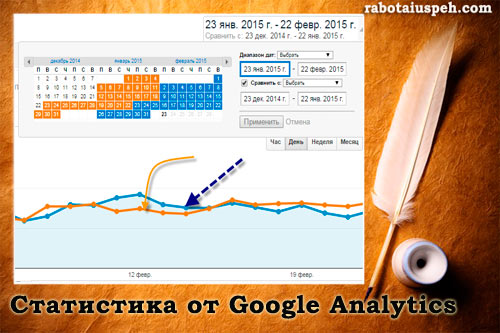
Приветствую, друзья!
Хотите тратить меньше времени на анализ посещений вашего сайта, научиться пользоваться инструментами Google Analytics и узнать, какие показатели самые важные в гугл аналитик? Тогда читайте мой пост до конца ))
В последнее время всё чаще начинаю склоняться к планированию тем новых постов, поскольку, иначе не получается регулярно писать. После чтения новых публикаций на различных ресурсах в голове возникает каша, чувствуешь себя осьминогом, за все темы хочется схватиться, но рук и времени не хватает))
Поэтому в ближайших постах хочу рассказать про аналитику блога, как анализировать свою аудиторию, какие показатели важны, на что обращать внимание при анализе статистики посещений, какие сервисы я использую для этого.
Сегодня разговор пойдет про Google Analytics, поскольку это один из фундаментальных и основных ( лично для меня ) счётчиков, который нужно досконально изучить, настроить и уметь анализировать самые важные показатели.
Как работать с Google Analytics
Сам процесс регистрации и установки счетчика в Гугл аналитик описывать я не буду, уверен, что любой желающий это сможет сделать самостоятельно. Я больше остановлюсь на анализе статистики и возможностях данного сервиса.
Когда заходите в личный кабинет Google Analytics, то можно увидеть весь перечень сайтов, зарегистрированных в вашем аккаунте:
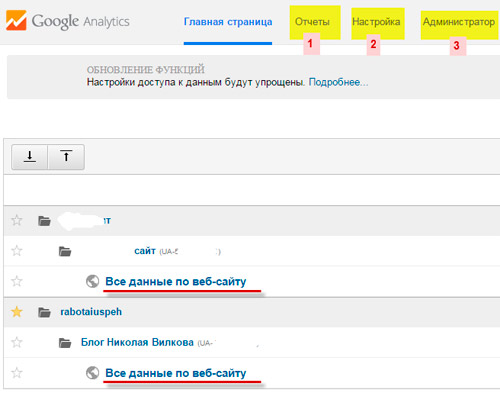
Перед тем, как перейти к 1 пункту «Отчеты» хотел бы кратко остановится на пунктах 2 и 3, поскольку, они часто игнорируются вебмастерами, а зря))
Мои отчеты в гугл аналитик
Если перейти во вкладку под цифрой 2 «Настройка», то перед нами открывается следующее окно:
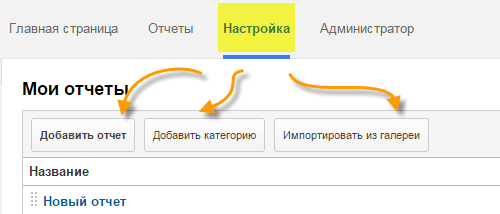
Во вкладке «Добавить отчет» всё предельно ясно, переходим и составляем такой вариант, который будем удобен лично для вас и ваших целей:
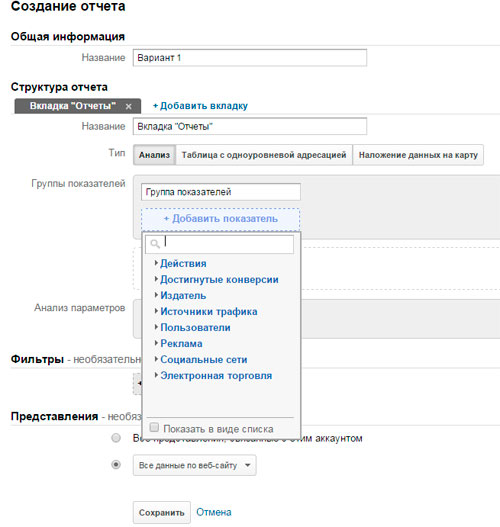
В этом случае нам нужно изобретать велосипед, можно пойти более проверенным путем, так сказать «проторённым» ))
Для этого во вкладке «Настройки» нужно выбрать третий подзаголовок «Импортировать из галереи», после этого вы сможете попасть в огромный выбор самых разнообразных отчетов:
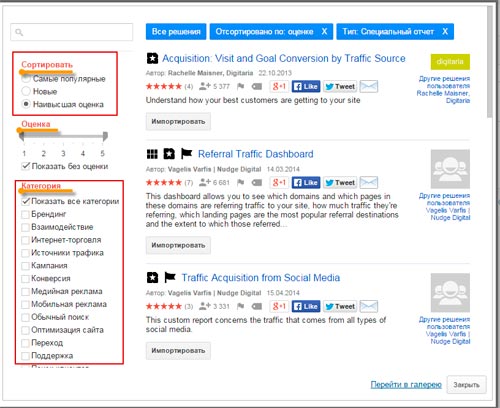
Тут можно сортировать отчеты :
- по популярности;
- новизне;
- баллам;
- оценкам пользователей.
Также вы можете выбрать категорию, ведь у всех разные цели для аналитики, у одних одностраничники, у других сайты под рекламу или продажу продуктов, третьи пишут личные дневники и создать единый отчет для всех слоев вебмастеров невозможно.
Поэтому выбирайте тот отчет, что больше всего вам приглянулся и жмите «Импортировать». Если у вас счетчик гугл был установлен ранее, то сразу можно и новые отчеты просмотреть, очень удобно. Если вы будете экспериментировать, напишите в комментариях на каком отчете остановились, может и другим читателям он будет удобным.
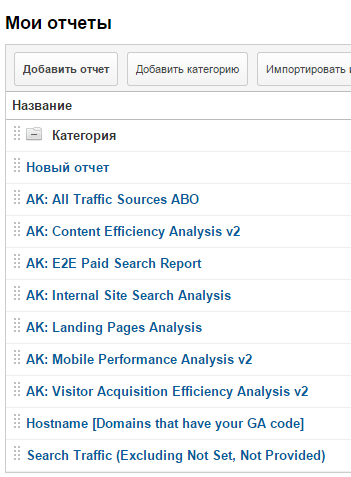 Я пока тестирую импортированные ранее, выбирал самые популярные для блога. Немного смущают все надписи аглицкие )), вроде бы в настройках выставил русский язык, однако, это не помогло пройти языковой барьер 🙂
Я пока тестирую импортированные ранее, выбирал самые популярные для блога. Немного смущают все надписи аглицкие )), вроде бы в настройках выставил русский язык, однако, это не помогло пройти языковой барьер 🙂
В общем создавайте свой вариант отчета или выбирайте проверенные, кто как больше любит.
Администратор
Данный раздел является вашим командным пунктом, тут вы отдаете приказы и следите за их выполнением.
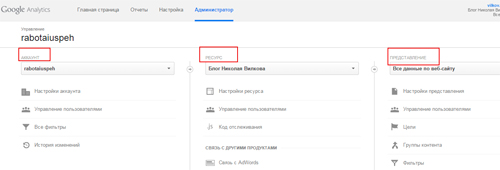
В данном пункте можно:
- добавлять и удалять пользователей для просмотра статистики;
- вносить всевозможные изменения в настройки аккаунта;
- устанавливать фильтры;
- устанавливать связь с AdWord;
- редактировать оповещения и прочее.
После изучения 2 и 3 пункта в шапке аналитики, перейдем к отчетам.
Отчеты
Самый важный раздел для вебмастеров, не зря он открывается первым «по умолчанию». Прежде всего для чего мы затеваем всю канитель с установкой счетчика, регистрациями и настройками? Правильно, для того, чтобы увидеть статистику нашего сайта.
Отчеты содержат кучу разделов, графиков, цифр и диаграмм, как же во всём этом разобраться? Давайте начнем изучение данного раздела
Подраздел сводки
Если с самого начала зайти в данный пункт, то там будет пустота, лишь после того, как вы добавите новую сводку и ее отредактируете, она будет у вас отображаться в данном пункте («Сводки»)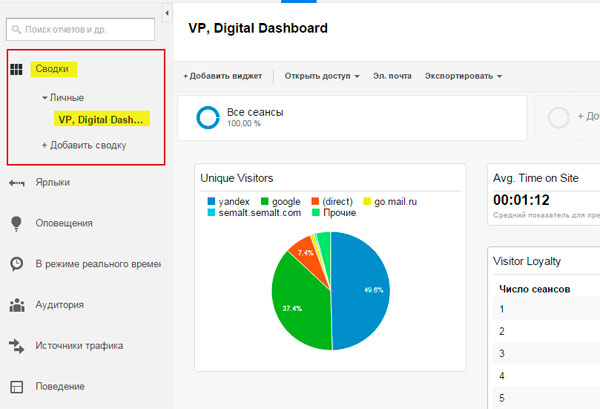 У меня вот такого вида, вы подстраивайте под свои нужды и пожелания, у вас будет иной график))
У меня вот такого вида, вы подстраивайте под свои нужды и пожелания, у вас будет иной график))
Разделы «Ярлыки» , «Оповещения» и «В режиме реального времени» я пропущу, там ничего сложного нет, разобраться легко.
Аудитория
Вот тут мы подобрались к самым важным подразделам и первый из них дает нам много важной информации:
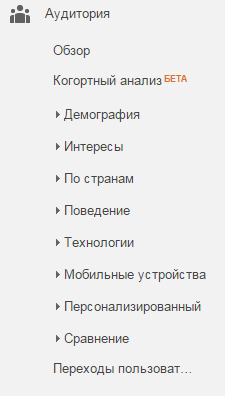
Если кликнуть на кнопку «Обзор», то увидите стандартный график, где будут представлены основные показатели статистики. Вы же данный график можете настроить по своему усмотрению. Для этого выбираем «Добавить сегмент» и выбираем любой вариант из предложенных, после этого у вас появится новая кривая на графике.
Выбирая по очереди разные подразделы вы увидите различные показатели и графики.
Демография
Тут можно подробно узнать о аудитории вашего сайта:
- возраст;
- пол;
- основные интересы.
Подробно о том, как использовать данные статистики для того, чтобы лучше узнать своих читателей, я писал тут:
Проводим анализ целевой аудитории своего сайта
По странам
В данном разделе вы увидите с какой страны к вам приходят посетители, на каком языке им удобно читать ваши заметки. Иногда для удобства читателей нужно создать версию сайта на другом языке, если таких посетителей становится довольно много))
Поведение
В данном подразделе важно понимать какой процент новых посетителей зашли на «огонек», а сколько вернулись к вам уже не первый раз. Очень важно уметь удержать своих читателей и сделать так, чтобы они возвращались к вам вновь и вновь. Есть разные способы для этого, это и конкурсы, призы, викторины, конечно же, полезный контент, свой стиль изложения материала и так далее.
Технологии
Очень важно знать, с каких браузеров к вам заходят читатели и в зависимости от этого корректировать свой шаблон и проверять его на то, чтобы ваш сайт корректно отображался во всех основных браузерах.
Довольно часто сами читатели могут вам сообщить, что у вас криво отображается тот или иной блок, виджет, надпись. Не спешите это игнорировать, а попробуйте протестировать с разных браузеров, благо установить их на ПК дело 2-3 минут )) Поймите, что если вы привыкли к браузеру Mozilla или Chrome, ты вы не сможете заставить это делать всех своих читателей, как бы не старались. Если им по нраву больше EI или Opera, то они заходили и будут заходить с него, не все такие продвинутые и устанавливают 3-6 браузеров на компьютер.
Я знаю многих людей, которым «специалист» переустановил операционную систему и поставил неудобный браузер и они этим неудобством пользуются, всячески подстраиваются, учатся. А когда им показываешь новый удобный и быстрый браузер, они прозревают, «а что и так можно было?» ))
Так что не старайтесь переделать читателей, а просто настройте всё для их удобства и оперативно реагируйте на адекватные замечания.
Мобильные устройства
Кто, когда, с какого мобильного телефона заходил на ваш сайт и детальные характеристики таких посещений. Не секрет, что количество читателей с мобильных устройств постоянно увеличивается, у меня это порядка 12-15%. Теперь вебмастеру желательно изучать данный пункт статистики и адаптировать свой сайт под мобильные устройства.
Как это можно сделать, я подробно писал в заметке:
Создаем мобильную версию сайта — 3 пути решения
Также не забывайте, что можно изменять временной промежуток:
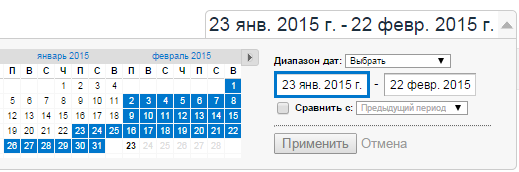 Для изменения просто выберите на календаре дату или выберите из предложенных вариантов (прошлая неделя, месяц и так далее) или выделите актуальный для анализа промежуток времени.
Для изменения просто выберите на календаре дату или выберите из предложенных вариантов (прошлая неделя, месяц и так далее) или выделите актуальный для анализа промежуток времени.
Также очень удобно сравнивать показатели с предыдущим временным интервалом:
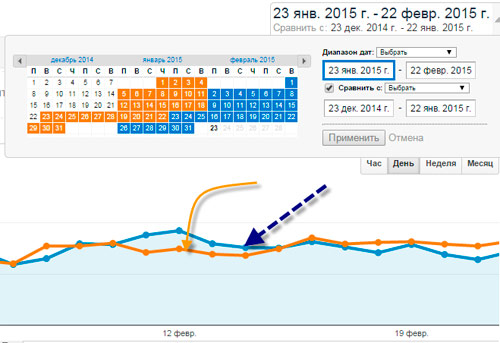 Для этого просто ставьте галочку в чекбоксе возле «Сравнить» и выбирайте необходимый для сравнения интервал времени. Очень удобно, когда необходимо сравнить с предыдущим годом, месяцем, неделей различные показатели.
Для этого просто ставьте галочку в чекбоксе возле «Сравнить» и выбирайте необходимый для сравнения интервал времени. Очень удобно, когда необходимо сравнить с предыдущим годом, месяцем, неделей различные показатели.
Источники трафика
Очень важный раздел для анализа, из данного пункта можно увидеть много ценной информации и в зависимости от этого делать выводы.
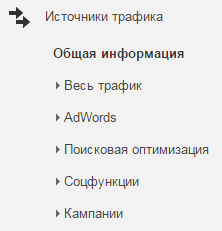 В общей информации данного раздела показано количество посетителей и источник, откуда они к вам зашли:
В общей информации данного раздела показано количество посетителей и источник, откуда они к вам зашли:
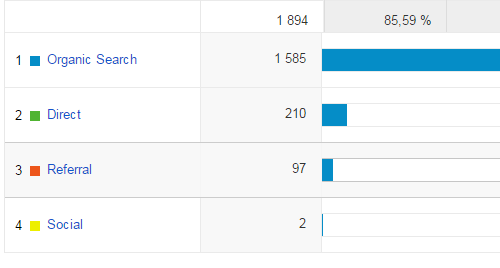 где:
где:
1. Посетители с поисковых систем;
2. Читатели, которые набрали адрес вашего сайта или зашли с закладки в браузере:
3. читатели, попавшие к вам по ссылкам, размещенных на других сайтах;
4. Посетители с социальных сетей.
Переходя по вкладкам «каналы», «источник», «рефералы» можно в подробностях увидеть когда и с какого сайта, сервиса или поисковика к вам заходили читатели.
 Не забывайте и про верхние вкладки по целям и электронной торговле, если у вас там всё правильно настроено))
Не забывайте и про верхние вкладки по целям и электронной торговле, если у вас там всё правильно настроено))
Поведение
Данный раздел несет много полезной информации для оптимизации и подсказывает, что конкретно и на какой странице сайта нужно изменить, чтобы увеличить посещаемость и удержать своего читателя как можно дольше и заставить его вернуться.
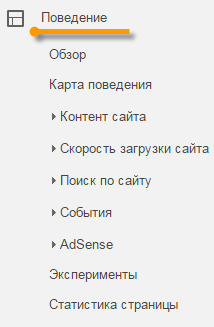
Сначала в обзоре для вебмастера показываются самые посещаемые страницы сайта и подробное поведение читателей на них и сайте в целом.
Затем просмотрев все страницы вы можете выяснить, на каких из них плохие показатели, они не нравятся читателям. Нужно поменять перелинковку, изменить контент, добавить видео или провести другие действия, которые оптимизируют данную страницу и улучшат её внешний вид.
Что означает для сайта высокий показатель отказов и как его уменьшить ?
Довольно важно также контролировать скорость загрузки сайта и отдельных его страниц. При этом не нужно нагружать сайт лишними плагинами
Какие плагины я использую на своем блоге
В разделе «Adsence» вы можете связать свой аккаунт в аналитике и Adsence и анализировать все переходы по рекламе.
Последний раздел «Конверсии» я рассмотрю в отдельной заметке, поскольку там все не так просто))
Сегодня я довольно подробно описал вам сервис от Google Analytics, как им пользоваться для анализа и как важно иметь такую статистику для того, чтобы понимать свою аудиторию. Одной статистики, конечно же, для понимания маловато, тут еще нужно кое-что, но об этом в следующих заметках.
А каким сервисом для изучения статистики пользуетесь вы? Всё ли вам понятно из моей заметки, на любые вопросы постараюсь ответить.
Наконец я закончил пост, написание которого растянулось у меня на 6 суток по не зависящим от меня причинам, подробней расскажу в ближайшее время. Еще раз задумываюсь над тем, насколько важно приучить себя делать ежедневные резервные копии и хранить их не у хостера, а на своем ПК или облачном хранилище.
До встречи!
С уважением, Николай Вилков
Интересные статьи по теме:
Яндекс Метрика подробный мануал для вебмастера
Как ускорить индексацию сайта в Яндекс и Google
Нужен молодому блогу счетчик Яндекс Метрика?
Как найти и удалить дубли страниц
Хотите в числе первых узнавать о новых статьях и курсах?
Подпишитесь на обновления моего блога и мой канал на YouTube
Если статья вам понравилась, поделитесь с друзьями в социальных сетях. Спасибо!
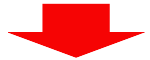
Очень детальный «разбор полетов». Я себе аналитику подключила, но если честно до сих не знала на какой козе к ней подъехать. Теперь думаю разберусь, спасибо.
Если появятся вопросы, пишите, будем разбираться)) На самом деле там всё на виду, только нужно научится анализировать нужные показатели.
У Гугла любой сервис, как самолет — сложный сначала, но когда разберешься — то все крайне удобно и нужно.
Это точно, я к своему стыду сегодня только начал осваивать операционную систему Android, так Google там вообще всё запилил под свои сервисы, просто не подобраться, кругом всё только от гугла и всё так качественно и просто исполнено, что поражаешься.
Вот-вот…как самолет сложный…может быть если бы не было выбора, то стала разбираться. А так есть аналогичный сервис от Яндекса, более понятный, так чем проще, тем лучше.
Согласен,Рашида, что Метрика от Яндекс более понятна, поскольку специально под Рунет заточена. Не стоит забывать, что сервис от Яндекса все же является копией Аналитики гугла, хоть и более понятной для многих))
Спасибо Николай, обзор Google analitics получился такой подробный, нужно во все это найти время и вникнуть. Я подключила аналитику и от Гугла и от Яндекса. Но больше смотрю Яндекс метрику, мне она понятней.
С началом весны вас всех.
Желаю всем удачи. 😉